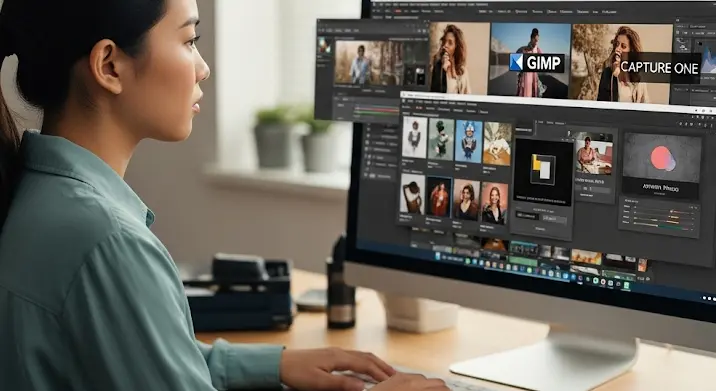Képzeld el, hogy egy új termék csomagolásán, egy sportoló mezén, vagy egy texturált falon kell megjelenítened egy logót. Nem elég csak „rádobni” azt a felületre, hiszen az laposnak, oda nem illőnek hatna. A digitális világban a vizuális hitelesség kulcsfontosságú, különösen, ha egy márka arculatáról van szó. Egy gyűrött anyagon, egy rücskös anyagon vagy egy dinamikusan ívelő formán elhelyezett logó csak akkor lesz meggyőző, ha az tökéletesen követi a felület domborzatát, mintha mindig is oda tartozott volna. De vajon hogyan érhető el ez a professzionális hatás az Adobe Photoshopban? Nos, ne aggódj, ma lépésről lépésre végigvezetlek a folyamaton, hogy te is mesterévé válj ennek a trükknek!
Ebben a részletes útmutatóban megismerkedünk a Displacement Map (elmozdítási térkép) csodájával, a keverési módok finomságaival, és számos olyan apró tippel, amelyekkel élethűvé varázsolhatod logódat bármilyen hullámos textúrán. Készen állsz egy kis Photoshoppos mágiára? Vágjunk is bele! ✨
Előkészületek: A sikeres alapok lefektetése ⚙️
Mielőtt belemerülnénk a szűrők és rétegek világába, fontos, hogy megfelelően felkészüljünk. A jó alapok elengedhetetlenek a tökéletes eredmény eléréséhez.
A megfelelő logó kiválasztása: Vektoros vagy raszteres? 🤔
- Vektoros grafika (SVG, EPS, AI): Ez az ideális választás. A vektoros logók méretarányosan torzításmentesen nagyíthatók és kicsinyíthetők, így rendkívül rugalmasak. Ha teheted, mindig vektoros formátummal indulj! Akkor is, ha később raszteresítened kell, az intelligens objektummá konvertálás révén megőrzi eredeti, éles minőségét.
- Raszteres grafika (JPG, PNG): Ha csak raszteres fájlod van, győződj meg róla, hogy elegendően nagy felbontású. Egy alacsony felbontású logó pixeles lesz, és rontja az összképet, bármilyen jól is illeszted a felületre.
A felület elemzése: Fények, árnyékok, textúra 🖼️
A logó illesztése nem csak technikai tudás, hanem művészi szemlélet is. Alaposan vizsgáld meg azt a felületet, amire a logót helyezni szeretnéd. A valósághűség a részletekben rejlik!
- Fények és árnyékok: Honnan jön a fény? Mely részek világosabbak, melyek sötétebbek? A logódnak követnie kell ezeket a fényviszonyokat.
- Textúra és mintázat: A felület sima vagy durva? Van rajta valamilyen ismétlődő mintázat? Ezt is figyelembe kell venned a későbbi finomhangolásnál.
- Mélység és domborzat: A legfontosabb szempont a hullámos felületeknél. Képzeld el, hol emelkedik ki a felület, hol mélyed be. Ezt fogjuk leképezni a Displacement Mappel.
Photoshop beállítások és Intelligens Objektumok ✅
Nyisd meg a Photoshopot, és hozd létre az új dokumentumot, vagy nyisd meg a már meglévő képet a felülettel. Ezután helyezd be a logódat a következőképpen:
- Menj a
Fájl > Beágyazott elhelyezés...(File > Place Embedded…) menüpontra, és válaszd ki a logó fájlját. - Amint a logó megjelenik a vásznon, nyomj
Entert. - Keresd meg a logó rétegét a Rétegek panelen, kattints rá jobb egérgombbal, majd válaszd az „Intelligens objektummá konvertálás” (Convert to Smart Object) lehetőséget.
Miért fontos az intelligens objektum? Ez lehetővé teszi, hogy roncsolásmentesen szerkeszd a logót. Bármikor módosíthatod a méretét, eltorzíthatod, alkalmazhatsz rá szűrőket anélkül, hogy elveszítené az eredeti minőségét. Ha nem tetszik egy hatás, egyszerűen kikapcsolhatod vagy módosíthatod, anélkül, hogy az alapot újra kellene kezdened. Ez egy igazi időmegtakarító trükk! 💡
A Logó Beillesztése és Alakítása: Az első lépések 📐
Most, hogy a logód intelligens objektumként a vásznon van, kezdjük meg az alapvető formázást.
Alapvető elhelyezés és méretezés 📏
Válaszd ki a logó rétegét, majd nyomd meg a Ctrl + T (Windows) vagy Cmd + T (Mac) billentyűkombinációt a Szabad átalakítás (Free Transform) aktiválásához. Ezzel átméretezheted, elforgathatod és áthelyezheted a logót a kívánt pozícióba a felületen. Próbáld meg nagyjából arányosan elhelyezni, mintha egy sík felületen lenne. Ne aggódj a torzítás miatt, az majd később jön!
Perspektíva és torzítás a Transform eszközökkel ✍️
Ezek az eszközök segítenek abban, hogy a logó már az elején felvegye a felület általános irányát és perspektíváját.
- Válaszd ki a logó intelligens objektum rétegét.
- Nyomj
Ctrl/Cmd + T-t a Szabad átalakításhoz. - Kattints jobb egérgombbal az átalakítási kereten belül, és válaszd ki a következőket:
- Perspektíva (Perspective): Ha a felületnek van egy erős perspektivikus torzítása (pl. egy hosszú folyosó fala, vagy egy távolba vesző doboz). Húzd a sarkokat, és látni fogod, hogyan torzul a logó perspektivikusan.
- Torzítás (Distort): Ez adja a legnagyobb szabadságot. Minden sarkot külön mozgathatsz, így igazítva a logó sarkait a felület sarkaihoz.
- Vetemedés (Warp): Ez a legfinomabb eszköz, ha a felület enyhén ívelt vagy domború, de még nem a „hullámos” fázis. A Warp rács segítségével egyénileg alakíthatod a logó íveit és hajlatát. Különböző előre beállított vetemedési formák közül is választhatsz, vagy te magad alakíthatod a rácsot.
- Amint elégedett vagy az alapvető formával, nyomj
Entert.
A Varázslat: Displacement Map (Elmozdítási Térkép) a valósághű hullámokért ✨
Ez az a technika, ami igazán különlegessé teszi az illesztést, és ami miatt a logód valóságosan eggyé válik a hullámos felülettel. A Displacement Map lényegében egy fekete-fehér kép, ami a Photoshopnak megmondja, hogyan torzítsa el a logódat: a világos részek a felület kiemelkedéseit, a sötét részek pedig a mélyedéseit fogják követni.
Displacement Map elkészítése: Lépésről lépésre 📝
Először is, létre kell hoznunk magát az elmozdítási térképet a háttérképből:
- Duplikáld a háttérréteget: Keresd meg a Rétegek panelen azt a réteget, amin a hullámos felület látható. Húzd az „Új réteg létrehozása” ikonra (kis négyzet +), vagy nyomj
Ctrl/Cmd + J. Nevezd át ezt a réteget például „Displacement Map”-nek. - Szürkeárnyalatosra konvertálás: Válaszd ki az újonnan duplikált réteget. Menj a
Kép > Korrekciók > Színtelítés csökkentése(Image > Adjustments > Desaturate) menüpontra, vagy nyomjCtrl/Cmd + Shift + U. Ezzel eltávolítod a színeket a rétegről. - Kontraszt növelése: Ahhoz, hogy a hullámok élesen kirajzolódjanak, növelnünk kell a kontrasztot.
- Menj a
Kép > Korrekciók > Szintek...(Image > Adjustments > Levels…) menüpontra, vagy nyomjCtrl/Cmd + L. - Mozgasd a fekete és fehér csúszkákat a hisztogram alatt, hogy a hullámok minél jobban elkülönüljenek egymástól. A cél az, hogy a felület mélyebb részei sötétebbek, a kiemelkedő részei pedig világosabbak legyenek. Fontos: A Displacement Map a világos részeket „kiemeli”, a sötét részeket „mélyíti” majd.
- Menj a
- Homályosítás (Gaussian Blur): Ahhoz, hogy a logó torzítása ne legyen túl éles és pixeles, finomítanunk kell a térképet.
- Menj a
Szűrő > Elmosás > Gauss-elmosás...(Filter > Blur > Gaussian Blur…) menüpontra. - Állíts be egy sugárértéket (Radius), ami elegendő ahhoz, hogy a kontúrok elmosódjanak, de a hullámok formája megmaradjon. Általában 2-10 pixel közötti érték megfelelő lehet, de ez a kép felbontásától és a hullámok méretétől függ. Kísérletezz!
- Menj a
- Mentés PSD fájlként: Ez az utolsó és kritikus lépés!
- Kapcsold ki a háttérréteg láthatóságát (kattints a szem ikonra a Rétegek panelen), hogy csak a Displacement Map réteg látszódjon.
- Menj a
Fájl > Mentés másként...(File > Save As…) menüpontra. - Válaszd a Photoshop (*.PSD) formátumot, és mentsd el a fájlt egy könnyen megtalálható helyre (pl. „hullamos_terkep.psd”). Ezután bezárhatod ezt a Displacement Map dokumentumot, már nincs rá szükségünk.
A Displacement Map alkalmazása a logóra 🚀
Most, hogy elkészült a térkép, ideje, hogy a logónk felvegye a hullámokat!
- Térj vissza az eredeti dokumentumhoz, és válaszd ki a logó intelligens objektum rétegét a Rétegek panelen.
- Menj a
Szűrő > Torzítás > Elmozdítás...(Filter > Distort > Displace…) menüpontra. - Megjelenik egy párbeszédpanel a beállításokkal:
- Horizontal Scale (Vízszintes skála) és Vertical Scale (Függőleges skála): Ezek az értékek határozzák meg, mennyire erősen torzítsa a Displacement Map a logót. Minél nagyobb az érték, annál erősebb lesz a hullámhatás. Kezdj 10-20 körüli értékekkel, és finomíts, ha szükséges. Általában a vízszintes és függőleges értékek megegyeznek, de ha a felületen egy irányba erősebbek a hullámok, eltérő értékeket is beállíthatsz.
- Displacement Map (Elmozdítási térkép): Hagyd az alapértelmezett „Stretch To Fit” (Illeszkedés kinyújtása) és „Repeat Edge Pixels” (Szélpixelek ismétlése) beállításokat.
- Kattints az
OKgombra. Ekkor a Photoshop megkér, hogy válaszd ki az elmozdítási térképet. Keresd meg és válaszd ki az előzőleg elmentett „hullamos_terkep.psd” fájlt.
Láthatod, hogy a logód azonnal felveszi a háttér hullámos formáját! Mintha rányomtatták vagy ráfestették volna a felületre. A Displacement Map, mivel intelligens szűrőként alkalmaztuk (az Intelligens Objektum miatt), bármikor módosítható a Rétegek panelen lévő „Elmozdítás” (Displace) nevű intelligens szűrőre duplán kattintva.
Finomhangolás: Valósághűség a részletekben 🎨
Az elmozdítási térkép a nehezét elvégzi, de a valódi hitelesség az utolsó simításokon múlik.
Keverési módok (Blending Modes) és átlátszóság (Opacity) 🌈
A keverési módok határozzák meg, hogyan lép interakcióba a logó rétege az alatta lévő rétegekkel. Kísérletezz velük, hogy megtaláld a tökéleteset!
- Multiply (Szorzás): Gyakran ez a legjobb választás. Besötétíti a logót az alatta lévő réteg színeivel, így a háttér textúrája és árnyékai átsütnek rajta. Ideális, ha a logó valaminek a része lesz, pl. egy nyomtatás.
- Screen (Szűrés): Világosítja a képet. Akkor használd, ha a logó világosabb, és egy sötétebb felületen kell kiemelkednie.
- Overlay (Átfedés) / Soft Light (Lágy fény) / Hard Light (Kemény fény): Ezek a módok a legalkalmasabbak a textúra és a színek keverésére. Segítenek abban, hogy a logó beleolvadjon a felületbe, felvéve annak kontrasztját és fényerejét. Az Overlay és Soft Light finomabb, a Hard Light erőteljesebb hatást ad.
- Opacity (Átlátszóság) és Fill (Kitöltés): A logó rétegének átlátszóságát is állítsd be. Egy enyhén átlátszó logó gyakran jobban beleolvad a felületbe, mintha teljesen fedné azt. A Fill (kitöltés) is hasonlóan működik, de bizonyos rétegstílusoknál (pl. Drop Shadow) eltérő hatást eredményezhet.
Árnyékok és Fények hozzáadása a mélységért 🔦
A hitelesség egyik legfontosabb eleme. A logónak követnie kell a felület fény- és árnyékviszonyait, sőt, saját, finom árnyékokat is vetnie kell.
- Árnyékok: Hozz létre egy új réteget a logó intelligens objektum rétege fölé (
Ctrl/Cmd + Shift + N). Nevezd át „Árnyékok”-ra. Állítsd ennek a rétegnek a keverési módját Multiply-ra. Egy puha szélű, alacsony opacitású (10-20%) fekete ecsettel fesd be a logó azon részeit, amelyek a felület mélyedéseibe esnek. Kövesd a háttérkép árnyékait, és gondold át, hol vetne a logó apró árnyékot, ha valóban domború lenne. - Fények: Hozz létre még egy új réteget az „Árnyékok” réteg fölé, és nevezd át „Fények”-re. Állítsd ennek a rétegnek a keverési módját Screen vagy Overlay-re. Egy puha szélű, alacsony opacitású (10-20%) fehér ecsettel fesd be a logó azon részeit, amelyek a felület kiemelkedésein találhatóak, és ahová a fény esik.
Ezek az apró árnyékok és fények hihetetlenül sokat adnak hozzá a logó térbeli érzetéhez.
Rétegmaszk használata és textúra illesztése 🎭
- Rétegmaszk (Layer Mask): Ha a logó szélei kilógnak, vagy ha a felületen van valami, ami részben takarja a logót (pl. egy ránc, egy redő), használj rétegmaszkot. Kattints a logó rétegére, majd a Rétegek panel alján lévő „Rétegmaszk hozzáadása” ikonra (a kis téglalapban lévő kör). Egy fekete ecsettel (a maszkra kattintva!) fess azokon a területeken, amiket el szeretnél tüntetni (a fekete elrejt, a fehér láttat).
- Textúra hozzáadása/illesztése: Ha a felületnek erős textúrája van (pl. vászon, beton, recézett fém), érdemes lehet hozzáadni egy hasonló textúrát a logóhoz is. Ezt megteheted például egy zajszűrővel (
Szűrő > Zaj > Zaj hozzáadása), vagy egy textúra overlay réteggel, amelyet egy megfelelő keverési móddal (pl. Overlay, Soft Light) illesztesz. Ne feledd, az intelligens objektumon minden szűrő intelligens szűrőként működik!
Haladó Tippek és Megfontolások 🤔
- Mindig roncsolásmentesen! Ezt nem lehet elégszer hangsúlyozni. Az Intelligens Objektumok, a Rétegmaszkok és a Korrekciós rétegek (Adjustment Layers) lehetővé teszik, hogy bármikor visszatérhess és módosíthass a munkádon, anélkül, hogy az eredeti kép minőségét rontanád. Használd őket okosan!
- Türelem és Kísérletezés: Nincs két egyforma kép vagy felület. A Displacement Map beállításai, a keverési módok és az árnyékolás mindig igényel némi kísérletezést. Ne félj próbálkozni, és nézd meg, melyik beállítás működik a legjobban az adott esetben.
- A „Valódi Adatok” ereje: Nem valós adatokon alapuló véleményről van szó. Inkább arról, hogy a szakmai tapasztalatok és a felhasználói visszajelzések alapján mi válik be.
„A digitális képmanipulációban gyakran érezzük, hogy a tökéletes illúzió megteremtéséhez egyfajta „mágikus pálca” szükséges. Azonban a tapasztalatok azt mutatják, hogy a valósághűség nem mágia, hanem aprólékos figyelem a fényre, árnyékra és a felület textúrájára. Azok a projektek, ahol a logó és a felület közötti interakció hiányzik, azonnal lerontják a vizuális minőséget és a márka hitelességét. Egy megfelelően beillesztett logó nem csak esztétikus, hanem a megbízhatóság üzenetét is hordozza magában, és ez, a mai vizuálisan telített világban felbecsülhetetlen értékű.”
Sok tervező szembesül azzal a kihívással, hogy egy egyébként remek design logója laposnak és idegennek hat egy valós környezetben. Ez a technika nem csak időt takarít meg a kísérletezések során, de garantálja, hogy a végeredmény profi és meggyőző lesz. A tapasztalatok azt mutatják, hogy azok a márkák és termékek, amelyek a vizuális kommunikáció minden részletére odafigyelnek – beleértve a logó valósághű megjelenítését is –, sokkal erősebb és pozitívabb benyomást keltenek a fogyasztókban. Ezzel a technikával nem csupán egy képet szerkesztesz, hanem egy történetet mesélsz, ahol a logó valóban részévé válik a képnek, nem pedig egy utólag odatett matricának.
Miért fontos ez a képesség? 🌟
Ez a Photoshop technika sokkal többet ad, mint egy egyszerű „trükk”. Ez egy olyan képesség, amely jelentősen növeli a grafikai tervezés sokoldalúságát és a munkáid professzionalizmusát.
- Professzionális portfólió: Képes leszel lenyűgöző mockupokat és termékfotókat készíteni, amelyek valóságosnak tűnnek.
- Márkavizualizáció: Segít a klienseknek elképzelni, hogyan fog kinézni a logójuk a valós életben, legyen szó ruházatról, járművekről, vagy építészeti felületekről.
- Sokoldalúság a tervezésben: Megnyitja az utat a kreatívabb és összetettebb vizuális megoldások felé.
Záró gondolatok: Gyakorlás teszi a mestert! 🎓
Gratulálok! Most már ismered az egyik legfontosabb technikát, amivel professzionálisan illeszthetsz logókat és grafikákat hullámos felületekre a Photoshopban. A Displacement Map és a finomhangolás lépései, mint az árnyékok és fények hozzáadása, kulcsfontosságúak a tökéletesen valósághű hatás eléréséhez.
Ne feledd, a gyakorlás teszi a mestert! Próbáld ki különböző felületeken, eltérő fényviszonyok között. Hamarosan rutinoddá válik, és a munkáid minősége ugrásszerűen megnő. A Photoshop egy csodálatos eszköz, ami szinte határtalan lehetőségeket rejt magában – csak rajtad múlik, hogyan használod ki őket! Sok sikert a kreatív munkához! 🚀